Si votre lecteur C: commence à manquer d’espace, l’une des expériences les plus frustrantes peut être de déterminer ce qui peut être supprimé ou déplacé vers un autre lecteur afin de libérer du stockage. Cela est particulièrement vrai avec les ordinateurs modernes qui sont généralement configurés avec de petits disques SSD comme lecteur C:, qui peuvent facilement manquer d’espace en raison de leur plus petite capacité de stockage. Si vous utilisez Windows Live Mail, il stockera votre e-mail par défaut sur votre lecteur C:. Si vous êtes comme moi et enregistrez presque tous vos e-mails, votre magasin de messagerie Live Mail peut atteindre une très grande taille. Heureusement, le programme offre la possibilité de changer facilement l’emplacement où votre courrier est stocké afin que vous puissiez le déplacer vers un autre lecteur qui pourrait avoir plus d’espace libre disponible. Ce tutoriel vous guidera à travers la modification de l’emplacement de stockage de votre courrier électronique Windows Live Mail.
La première étape pour déplacer votre magasin de messagerie consiste à démarrer Windows Live Mail. Une fois le programme démarré, cliquez sur le menu du programme, qui se trouve dans le coin supérieur gauche du programme comme indiqué ci-dessous.
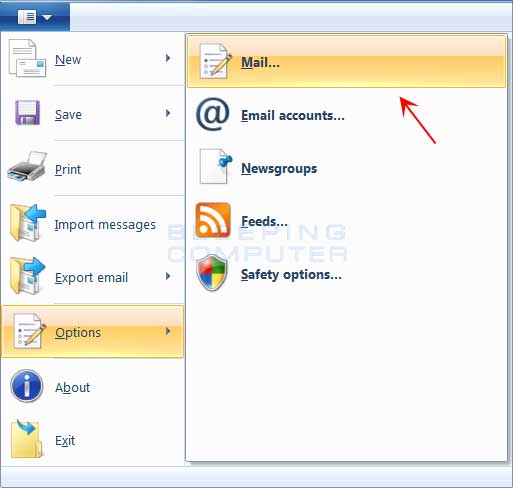
Une fois le menu ouvert, cliquez sur la section Options, puis sur l’option du menu Courrier. Cela ouvrira l’onglet Général de l’écran Options de messagerie. Veuillez cliquer sur l’onglet Avancé et vous verrez un écran similaire à celui ci-dessous.
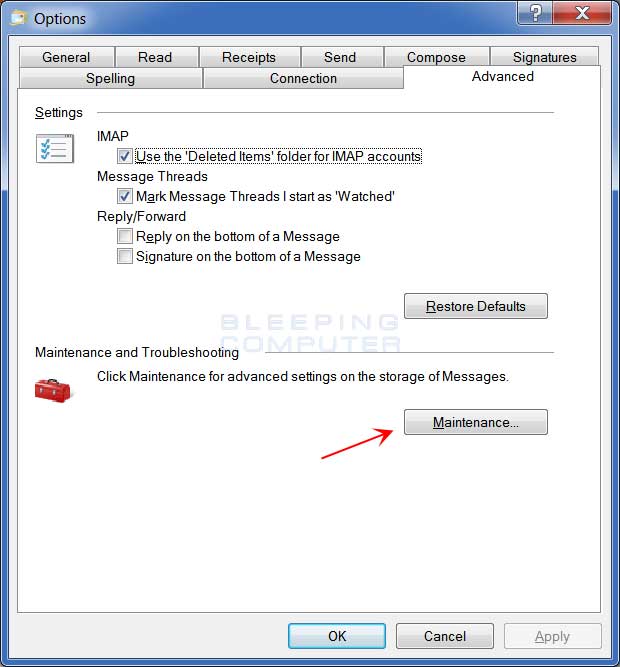
Cliquez maintenant sur l’option Maintenance comme indiqué par la flèche rouge dans l’image ci-dessus. Cela vous amènera à l’écran des paramètres de maintenance.
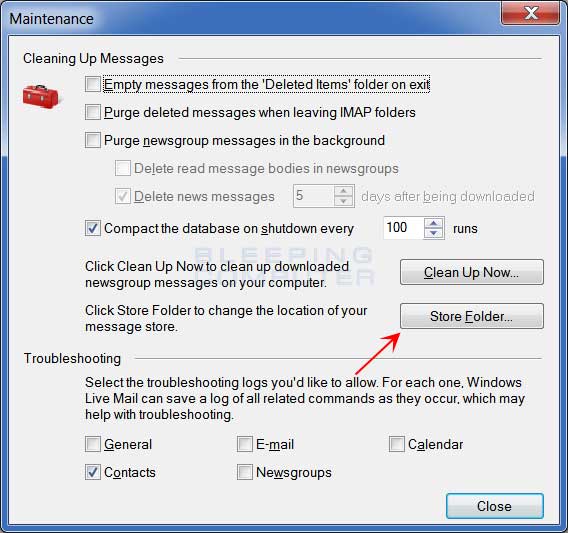
Cliquez maintenant sur l’option Stocker le dossier. Cela ouvrira une petite boîte de dialogue qui affiche le chemin d’accès au dossier de stockage de messagerie actuel.
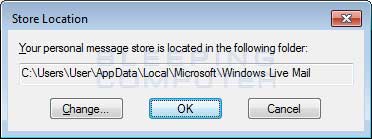
Sur l’écran ci-dessus, nous pouvons changer l’emplacement où Windows Live Mail stocke son courrier électronique. Pour ce faire, cliquez sur le bouton Modifier et une boîte de dialogue Parcourir vous sera maintenant présentée dans laquelle vous pouvez sélectionner le nouvel emplacement du magasin de messagerie.
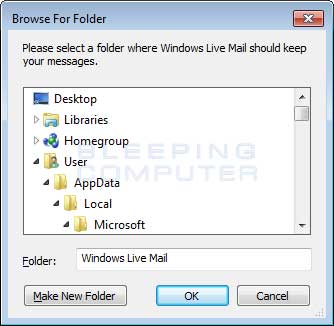
Accédez à un emplacement existant vers lequel vous souhaitez déplacer votre courrier ou créer un nouveau dossier. Une fois que vous avez terminé, cliquez sur le bouton OK. La boîte de dialogue Emplacement du magasin s’affiche maintenant avec le nouveau chemin que vous avez sélectionné.
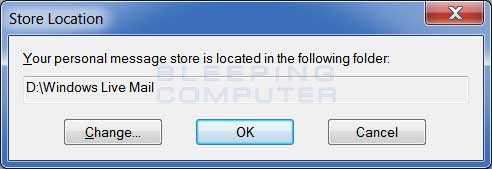
Pour que Windows Live Mail utilise ce nouveau dossier, cliquez sur le bouton OK. Une fois que vous cliquez sur le bouton OK, une invite vous indique que vous devez redémarrer Windows Live Mail pour que ces modifications entrent en vigueur. Cliquez sur le bouton OK dans cette invite, puis fermez Windows Live Mail.
Une fois que vous fermez Windows Live Mail, le programme copie automatiquement tous vos dossiers de messagerie et de messagerie existants vers le nouvel emplacement.
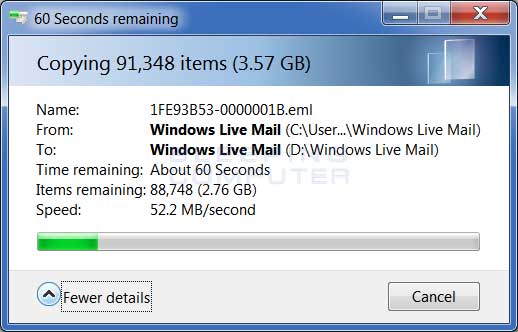
Une fois cela fait, vous pouvez redémarrer Windows Live Mail et le programme stockera maintenant votre courrier dans le nouvel emplacement.
Malheureusement, même si Windows Live Mail indique qu’il déplace votre courrier, il ne fait que le copier. Vous devrez toujours supprimer votre ancien dossier Windows Live Mail afin de libérer de l’espace sur votre lecteur C:. Pour ce faire, fermez Windows Live Mail et accédez à l’ancien dossier Windows Live Mail qui se trouve sous le dossier suivant:
Windows 8, Windows 7, Windows Vista: C:\Users \< nom de connexion > Données de l’application\Local\Microsoft\
Windows XP:C:\ Documents et paramètres \< nom de connexion > \ Données d’application\ Microsoft\
Lorsque vous ouvrez ce dossier, vous verrez un sous-dossier nommé Windows Live Mail. C’est votre ancien magasin de courrier. Renommez-le d’abord en Windows Live Mail.ancien et redémarrez Windows Live Mail. Si vous pouvez toujours accéder à votre e-mail, nous savons que le programme utilise le nouveau dossier et nous pouvons supprimer l’ancien en toute sécurité. Fermez à nouveau Windows Live Mail et supprimez maintenant Windows Live Mail.ancien dossier. Lorsque la suppression du dossier est terminée, vous pouvez maintenant vider votre corbeille.
Windows Live Mail utilise maintenant le nouveau dossier et vous avez libéré l’espace qu’il utilisait sur votre lecteur C:.
Si vous avez des questions sur l’exécution de ces étapes, veuillez les poser dans le forum Navigation Web / E-mail et autres Applications Internet.